- Gestionnaire de stockage en nuage
- Téléchargement vers Dropbox, mappage de Dropbox en tant que lecteur réseau
- Qu’est-ce que Dropbox et comment l’utiliser efficacement
Qu’est-ce que Dropbox et comment l’utiliser efficacement
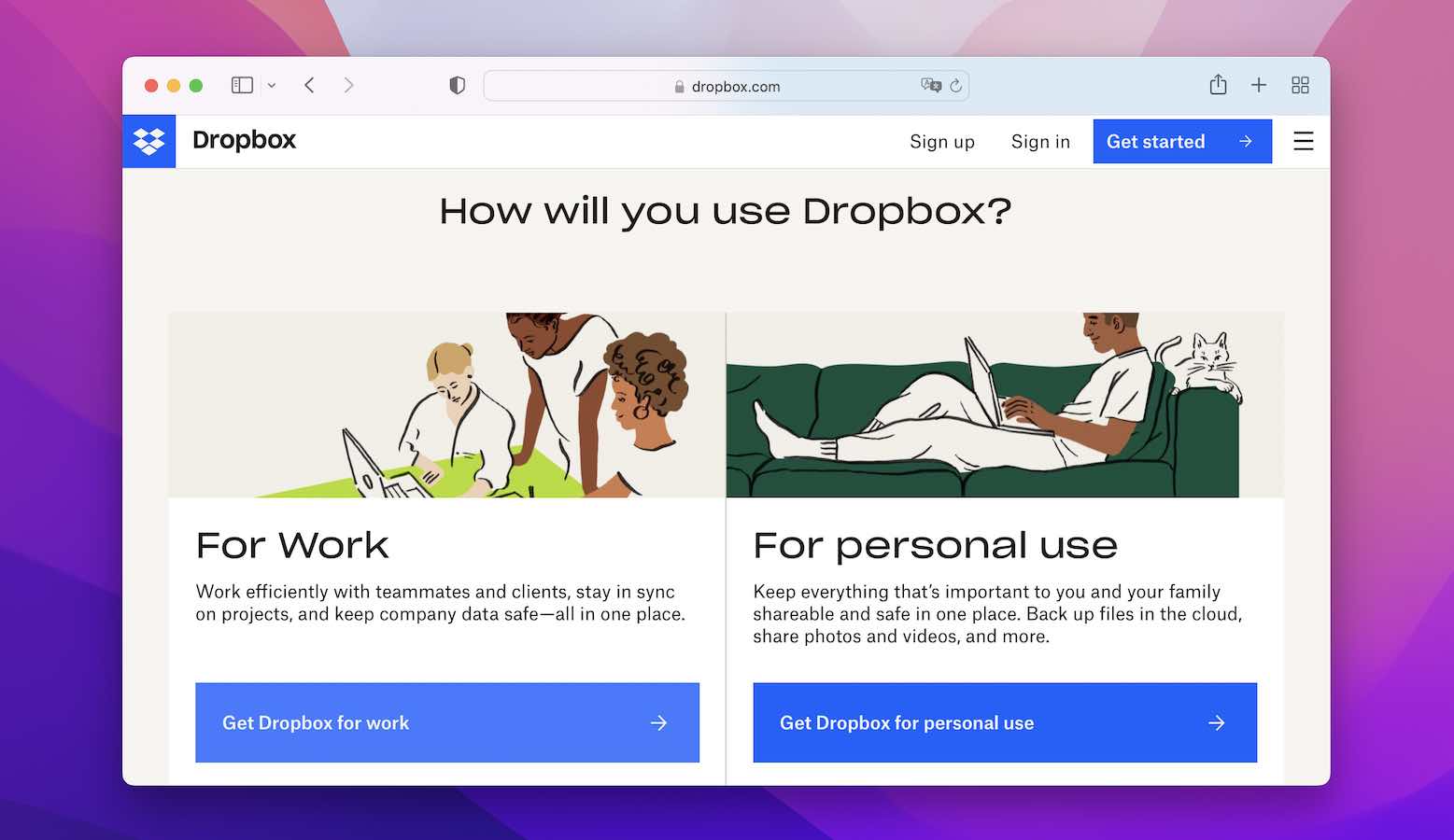
Dropbox offre de nombreuses commodités – par exemple, nous vous apprendrons à utiliser l’application officielle pour mapper Dropbox en tant que lecteur réseau. Ce dossier Dropbox est un moyen facile de synchroniser sur macOS. Mieux encore, aucune configuration n’est requise. Il y a aussi des informations sur la façon dont le service se compare à d’autres, comme Google Drive et Amazon S3.
Comment télécharger Dropbox sur Mac
Comment utiliser Dropbox sur Mac? L’application macOS Dropbox est simple. Il crée un dossier Dropbox et le synchronise régulièrement avec le lecteur cloud. Il n’y a pas de client – vous pouvez utiliser le Finder pour travailler avec le dossier. Malheureusement, le tri et l’automatisation ne peuvent être effectués que via le site Web.
Vous n’avez pas besoin de faire grand-chose pour le configurer:
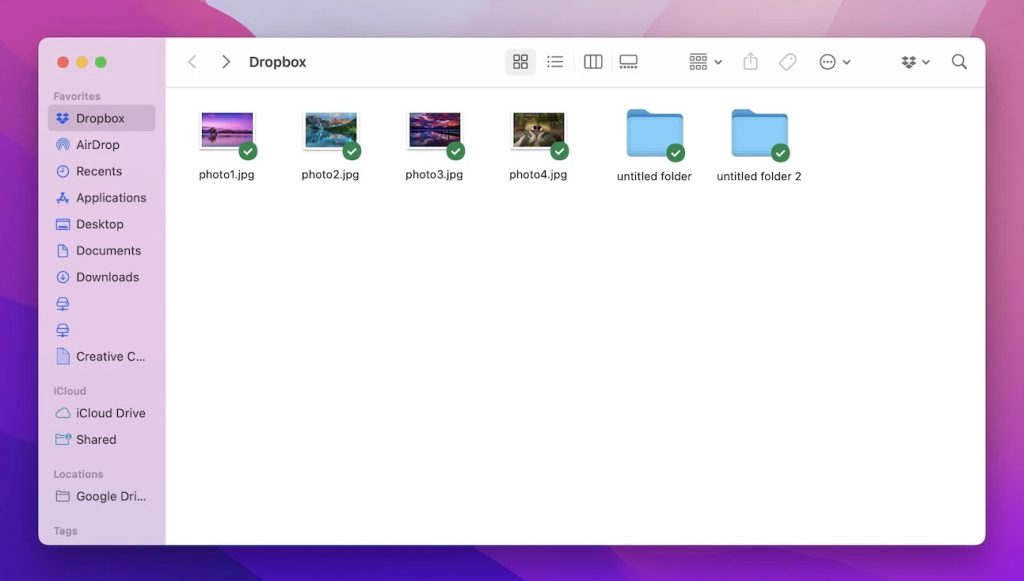
1. Accédez au site Web officiel de Dropbox.
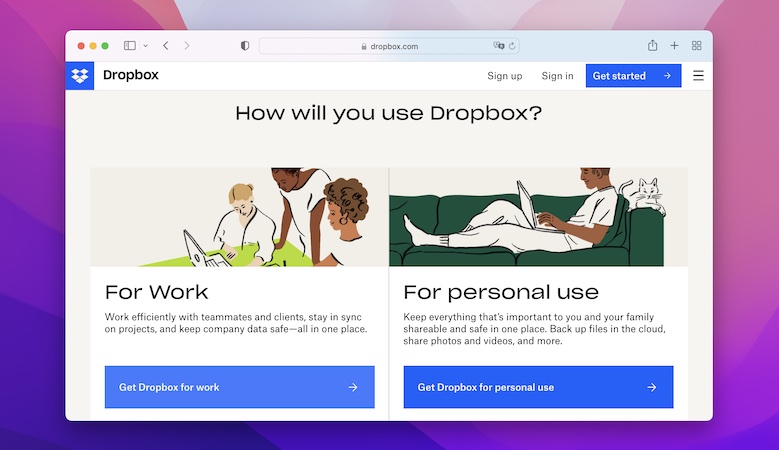
2. Connectez-vous et continuez jusqu’à ce que vous puissiez accéder à votre page d’accueil.
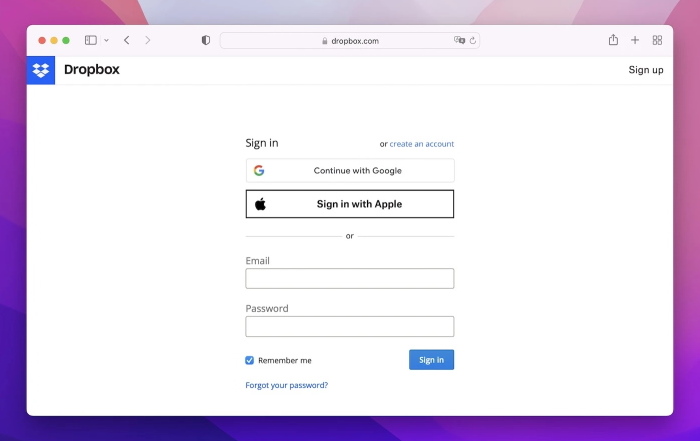
3. Cliquez sur l’icône de votre compte et choisissez “Installer l’application Dropbox”.
4. Installez le fichier .dmg téléchargé.
Après le lancement, vous devrez peut-être connecter l’application à votre compte Dropbox. Il fournira un lien ou ouvrira directement un onglet de navigateur pour confirmation. Une fois configuré, vous n’aurez plus qu’à interagir avec Dropbox via votre gestionnaire de fichiers.
Intégration Dropbox CloudMounter
Si vous souhaitez utiliser l’espace de stockage gratuit que Dropbox fournit aux comptes de base, l’application officielle n’est pas la seule façon de le faire! CloudMounter fait la même chose – et pas seulement pour Dropbox. Il intègre Amazon S3 et Google Drive, en plus de nombreux autres services cloud, sous la forme de dossiers synchronisables. CloudMounter peut remplacer plusieurs clients de bureau en même temps!
Suivez ces étapes pour ajouter un lecteur Dropbox à CloudMounter:
1. Ouvrez CloudMounter et sélectionnez Dropbox dans la liste des lecteurs compatibles.
2. Fournissez vos informations de connexion et appuyez sur “Monter”.
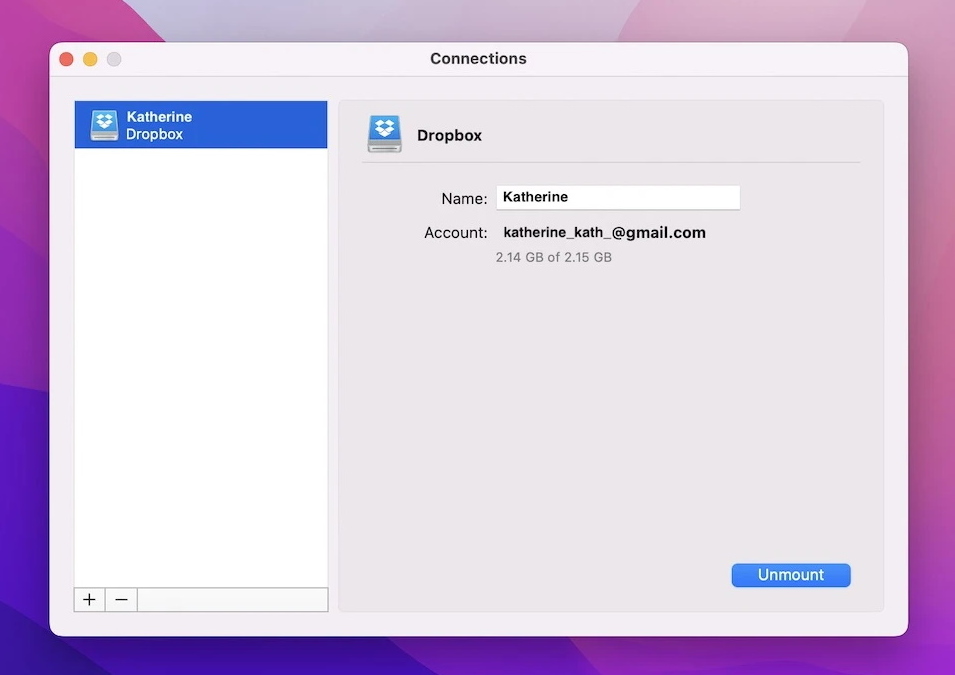
3. Si nécessaire, renommez la connexion.
Le dossier Dropbox se trouve au même emplacement que votre disque dur. Cumulez des services gratuits à l’aide de CloudMounter pour obtenir plus d’espace sur votre Mac!
Comment ouvrir un compte Dropbox
Vous vous demandez comment utiliser Dropbox sur Mac? La création de compte n’est pas difficile du tout.
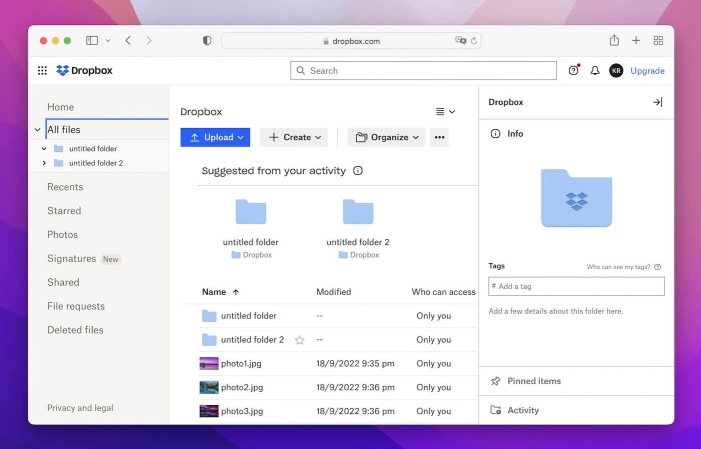
1. Allez à la page d’accueil. Sélectionnez “Créer un compte”.
2. Indiquez votre nom, prénom, adresse e-mail et choisissez un mot de passe.
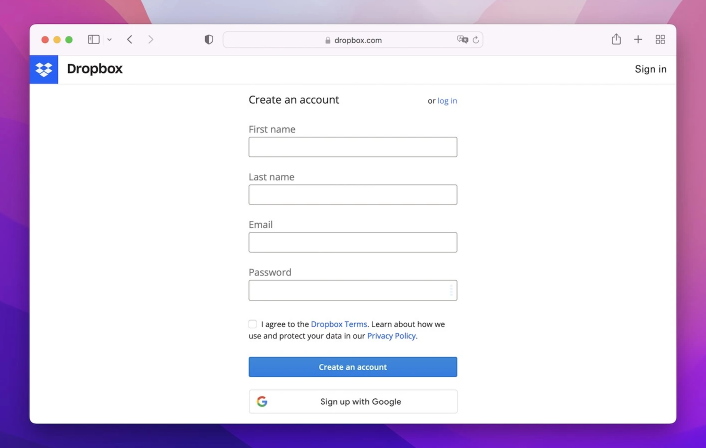
3. Ne choisissez pas de plan d’essai lorsque vous y êtes invité. Vous pouvez le faire plus tard. Au lieu de cela, faites défiler vers le bas et sélectionnez le plan de base.
Vous avez terminé! Pour plus de sécurité, confirmez votre adresse e-mail et envisagez d’activer l’authentification à deux facteurs. N’oubliez pas que la procédure d’inscription est encore plus simple si vous utilisez un compte Google. Vous n’aurez même pas besoin de définir un mot de passe ou d’ajouter un compte de messagerie.
Qu'est-ce que Dropbox?
Dropbox est une plateforme de stockage et de partage de fichiers. Chaque compte Dropbox se voit attribuer un seul lecteur cloud, qui peut être divisé en dossiers. Des fonctionnalités d’automatisation simples sont disponibles, telles que le tri, la standardisation des noms et la conversion automatique.
Un compte Dropbox gratuit démarre avec 2 Go d’espace disponible. Il peut recevoir des mises à niveau mineures en suivant le didacticiel (250 Mo) ou via des références (500 Mo chacune). Toutes les mises à niveau de stockage importantes nécessitent un abonnement payant. Le plan le moins cher – Plus – fournit env. 2 To d’espace de stockage pour $9.99 par mois.
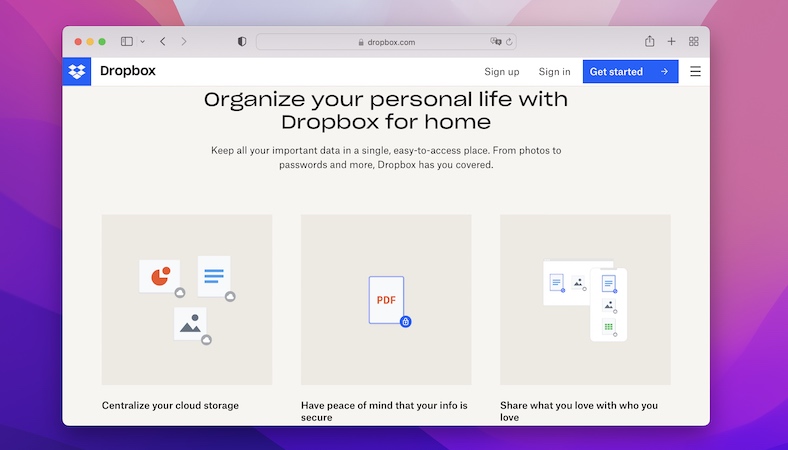
Tarifs et prix de Dropbox
| Plan | Prix | Stockage | Caractéristiques principales |
| Dropbox Basic | Gratuit | 2 GB | Partage et stockage de fichiers, récupération de fichiers de base, accès à partir de plusieurs appareils |
| Dropbox Plus | 11,99 $/mois | 2 TB | Accès hors ligne, Smart Sync, liens partagés protégés par mot de passe, etc. |
| Famille Dropbox | 19,99 $/mois | 2 TB (partagé) | Toutes les fonctionnalités Plus, comptes séparés pour jusqu’à 6 membres de la famille, espace partagé Family Room |
| Dropbox Essentials | 19,99 $/mois | 3 TB | Contrôles de partage avancés, récupération des fichiers sous 180 jours, Smart Sync, etc. |
| Dropbox Business | 14,50 $/utilisateur/mois | 9 TB | Outils de collaboration en équipe, console d’administration, support standard, Smart Sync, etc. |
Meilleures fonctionnalités de Dropbox
Qu’est-ce qui rend Dropbox génial? Il n’est pas conçu pour les cas d’utilisation avancés. Il n’ouvre ni ne modifie généralement les fichiers. Il ne vous oblige pas à apprendre des API complexes pour travailler avec. Ce service offre la simplicité tout en étant suffisamment raffiné et intégré pour être pratique.
- Synchronisation multi-appareils avec configuration rapide.
- Les téléchargements Dropbox peuvent être effectués à partir du Finder.
- Accès facile basé sur l’interface graphique et gestion des versions.
- Conçu pour le partage privé et public.
- Fonctionnalités audio, vidéo et de conversion de documents rudimentaires
- Décompresser, trier, renommer par lots.
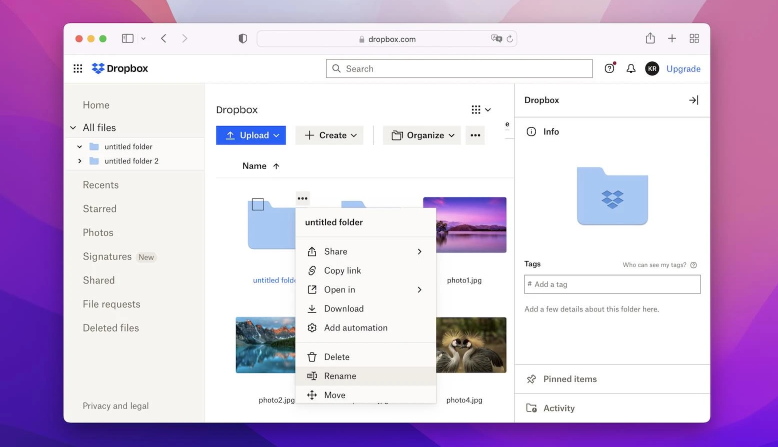
Utiliser Dropbox plus efficacement : 8 conseils et astuces
- Organiser avec des dossiers. Structurez votre Dropbox à l’aide d’un système de dossiers logique. Regroupez les fichiers par projet, par date ou par type pour tout organiser.
- Utiliser la synchronisation sélective. La synchronisation sélective vous permet de choisir les dossiers que vous souhaitez enregistrer sur le disque dur de votre ordinateur parmi tous les dossiers que vous avez enregistrés dans votre compte Dropbox. Vous pouvez ainsi économiser de l’espace de stockage local tout en conservant les fichiers rarement utilisés dans le nuage.
- Utiliser des liens partagés. Utilisez Dropbox pour générer des liens partageables pour les fichiers et les dossiers. C’est idéal pour partager avec des personnes qui n’ont pas de compte Dropbox.
- Synchroniser uniquement les fichiers sélectionnés. Synchronisez des fichiers spécifiques sur chaque ordinateur pour économiser de l’espace et gérer plusieurs appareils.
- Activer l’accès hors ligne. Marquez vos fichiers préférés sur votre appareil pour les consulter ultérieurement dans des endroits dépourvus d’accès à Internet.
- Utiliser les extensions de Dropbox. Les extensions Dropbox intègrent des applications tierces telles que DocuSign, Adobe et Slack directement dans votre flux de travail Dropbox, rationalisant ainsi une multitude de tâches.
- Activer la vérification en deux étapes. Cela vous permettra de renforcer la sécurité de votre compte.
- Utiliser la fonction d’historique des versions de Dropbox. Il vous aide à récupérer les fichiers supprimés ou leurs versions antérieures. Cela vous permettra d’éviter les suppressions ou les modifications accidentelles.
Conclusion
Maintenant que vous avez appris à utiliser Dropbox pour partager et stocker des fichiers, réfléchissez à la manière dont vous pouvez l’utiliser. Par exemple, créer des sauvegardes au cas où certains fichiers seraient perdus ou si un appareil tombait en panne. Ou créer un album photo qui est toujours disponible en ligne pour votre famille. Les possibilités sont infinies. Et n’oubliez pas CloudMounter – il peut rendre n’importe quel service aussi facile à utiliser que Dropbox.
Questions fréquemment posées
En dehors de l’utilisation commerciale, il n’y a vraiment pas grand-chose à apprendre sur l’utilisation de Dropbox. Dans l’interface web, tous les boutons sont clairement identifiables – télécharger, télécharger, renommer, etc.
Vous devez télécharger les fichiers, configurer leurs paramètres d’accès afin que le récepteur puisse les télécharger, et enfin, vous devez leur envoyer un lien de téléchargement.
Dropbox est une plate-forme cloud qui peut stocker, trier et partager des fichiers. Il est orienté utilisateur, avec des fonctionnalités simples et accessibles.
Vous pouvez le faire depuis l’interface Web, en vous rendant sur votre lecteur et en choisissant “Télécharger”. Alternativement, si vous avez déjà installé l’application sur votre appareil, placez-la simplement dans le dossier Dropbox.
